| 让word2003与word2007共存且不出现安装界面的方法 |
| 此法也适用于让word2007与word2010共存 |
作者:admin 文章来源:本站原创 点击数: 更新时间:2014-2-24 15:51:19  |
|
由于编写《数学工具》后需要在多个版本的word中测试,所以我需要在我的电脑里同时安装word2003,word2007,word2010。本来让多个版本的word共存是一件很简单的事,在安装时选择“保留时期的版本”就可以同时在电脑里安装好word2003和word2007了。但在多个版本间切换使用时,总会跳出安装配置界面,安装配置还比较费时,所以就希望找一个更完美的解决方案。
其实要解决这个烦人的安装界面出现的问题,只需要在注册表中配置一下就可以了。
运行注册表编辑器:点“开始”----“运行”,然后输入“regedit”就可以打开注册表编辑器了。在注册表编辑器中找到:HKEY_CURRENT_USER\Software\Microsoft\Office\11.0\Word\Options(如下图:)
然后在右侧的数据区单击鼠标右键,选择“新建”----“DWORD值”(如下图):
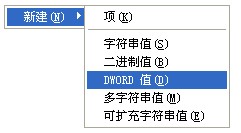
将该新建立的项名称改为:NoReReg ,然后双击该项,将值修改为“1”(如下图):

然后在office12中(即word2007)也这样操作,建立一个名为NoReReg,值为“1”的项,退出后就大功告成了。
附注:此方法也适用于word2003,word2007,word2010三个版本共存,在注册表中修改时office11表示word2003,office12表示word2007,office14表示word2010,只要在每个对应的注册表项中添加这个项就可以解决切换版本时出现重新配置的问题了。
{$MY_AD_Squar_article_left} |
| 文章录入:admin 责任编辑:admin |
|
上一篇文章: 使用正则表达式来查找和替换文本
下一篇文章: mathtype安装完成,但在word中却看不到菜单? |
| 【字体:小 大】【发表评论】【加入收藏】【告诉好友】【打印此文】【关闭窗口】 |


